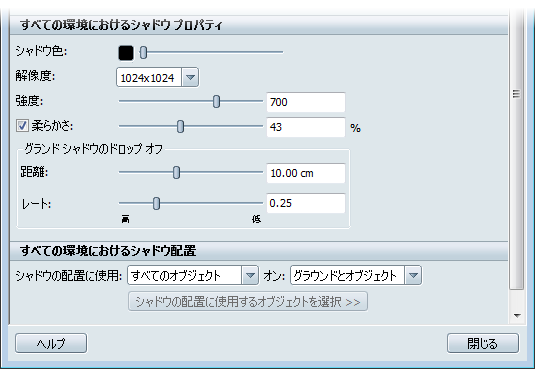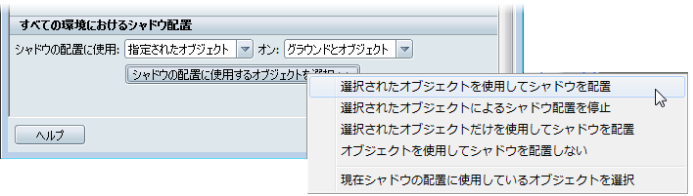この環境のライト プロパティ
このトピックでは、[ディレクショナル ライトおよびシャドウ]ウィンドウに用意されているコントロールについて説明します。このウィンドウを開くには、メイン メニューのを選択します。
以下のオプションで、サーフェス上のハイライトが表示される場所を決定し、オブジェクトに対するライティングの外観を調整します。各設定は、現在の環境にのみ適用されます。
-
-
このコントロールを使用して、現在の環境のシャドウをオフに設定し、表示スタイル設定を無効にします。
-
-
このコントロールを使用して、現在の環境の環境ライトを有効または無効にします。色見本をクリックすると、環境ライトの色を変更できます。スライダを使用して、輝度をコントロールします。環境ライトを無効にするとオブジェクトが暗くなりますが、シャドウが環境グラウンドから消えることはありません。
-
-
これをクリックすると、環境ライトの色を変更できます。スライダを使用して、白と黒の間で明るさを調整します。
-
-
環境ドームを中心に環境ライトを時計回りまたは反時計回りに動かします。
水平角度を経度(0~360)で指定します。
-
-
環境ドームの上下に環境ライトを動かします。
垂直角度を緯度(-90~90)で指定します。
-
-
[ライトを移動]ボタンをクリックして、インタラクティブに環境ライトをシーンの周囲に配置します。
- 環境ライトを上空に配置するには、ビューの内部をクリックして上にドラッグします。
- 環境ライトを下に動かすには、下にドラッグします。
- 環境ライトを水平方向に時計回りに動かすには、左にドラッグします。
- 環境ライトを反時計回りに動かすには、右にドラッグします。
- サーフェス上の任意の位置にハイライトを配置するには、[Ctrl]キーを押しながらその位置をクリックします。
- サーフェス上でハイライトを移動して最適な位置を探すには、[Ctrl]を押しながらサーフェス上をドラッグします。
ハイライトを目的の場所に移動したら、同じボタンをクリックします(ボタンのラベルは[停止]になっています)。
注:
リアルなライティング効果を維持するために、Autodesk Showcase では、ハイライトの新しい位置に向かってシャドウが再配置されます(シャドウを適用可能な場合)。
-
-
([]が選択されている場合に利用可能)
- このボタンをクリックし、シャドウをドラッグして目的の場所に移動します。
- シャドウの移動が完了したら、同じボタンをクリックします(ボタンのラベルは[停止]になっています)。
注:
Autodesk Showcase では、リアルなライティング効果を維持するために、シャドウの新しい位置に向かってハイライトが自動的に再配置されます(ハイライトが表示される場合)。
-
-
環境ライトの元の位置を真上に(または特定の環境における元の場所に)戻します。シャドウは、環境ライトの光源の真反対に表示されます。
レイ トレーシング シャドウ プロパティ
以下のオプションで、環境ライト用にレイ トレーシングで作成されたシャドウの外観を調整し、シーン内のすべてのオブジェクトにシャドウを配置します。
注:
レイ トレーシング シャドウ プロパティは、個々の環境ファイルがカスタム環境ライブラリに格納されている場合、そのファイルとともに保存されます。ハードウェア シャドウ設定は、シーン内のすべての環境にわたって有効です。
-
-
シャドウおよびハイライトの柔らかさとサイズを左右する、光源の仮想サイズを調整します。(サイズを大きくするほど、より柔らかなシャドウが配置され、より大きなハイライトが作成されます。)
-
-
オブジェクトの周囲のアンビエント シャドウがグラウンド面に配置される距離を設定します。
ハードウェア レンダリング シャドウ プロパティ
これらのオプションは、[]が選択されている場合に利用でき、すべての環境に適用可能です。
-
-
色見本をクリックして、シャドウの色相を変更します。
-
-
高精細度または低精細度にする場合は、ハードウェア シャドウの解像度を調整します。1024x1024 にすることをお勧めします。使用しているハードウェアおよびシーンの複雑さによっては、解像度が高い場合にパフォーマンスが低下するおそれがあります。その場合は、マテリアルやオブジェクトの操作中にシャドウをオフにした後、1024x1024
でシャドウをオンにしてショットを設定し、ライトの方向を選択することをお勧めします。ムービーのプレゼンテーションまたは作成の準備ができたら、2048x2048 または 4096x4096 の使用を試してください。
-
-
シャドウの色の強度を調整します。数値を入力するか、スライダを使用して 0(弱)~1000(強)の範囲で選択します。
-
-
シャドウを柔らかくするか、鮮明にするには、このコントロールを使用します。ソフト シャドウは、ハードウェア リソースの消費量が多いので、高解像度では使用しないでください。[柔らかさ]をクリックし、数値を入力するか、スライダを使用して 0%~100% の範囲で選択します。エッジがはっきりしているシャドウの値は 0% であり、エッジがぼやけているシャドウの値は 100% です。
-
-
オブジェクトとグラウンドの間の距離に基づいてシャドウの強度を調整します。
グラウンドから離れているオブジェクトにハードウェア シャドウを配置するには、ドロップオフ距離の値を大きくします。グラウンドに近いオブジェクトが生み出すシャドウの強度を小さくするには、ドロップオフ距離の値を小さくします。
-
-
オブジェクトと環境ライトの光源との間の距離に基づいてハードウェア シャドウの強度を調整します。
距離の離れたオブジェクトに暗いシャドウを配置するには、ドロップオフ率のスライダを[高]の方に動かします。距離の離れたオブジェクトに配置するシャドウを少なくするには、ドロップオフ率のスライダを[低]の方に動かします。
すべての環境におけるシャドウ配置
この設定は、[]が選択されている場合に利用でき、すべての環境に適用可能です。
シャドウは、以下によって配置されます。
-
-
シーン内のすべてのオブジェクトには、環境ライトの光源の配置場所に基づいてシャドウが配置されます。
-
-
シーン内の一部のオブジェクトにのみシャドウが配置されます。
次の[シャドウの配置に使用するオブジェクトを選択]オプションのいずれかを選択して、手動でオブジェクトを選択します。
- 選択されたオブジェクトを使用してシャドウを配置
- 選択されたオブジェクトによるシャドウ配置を停止
- 選択されたオブジェクトだけを使用してシャドウを配置
- オブジェクトを使用してシャドウを配置しない
- 現在シャドウの配置に使用しているオブジェクトを選択
シャドウは、モデルまたは環境グラウンド、あるいはその両方に配置できます。
注:
[]ウィンドウでオブジェクトがシャドウの配置から削除されると、そのオブジェクトによって、シーン内の他のライトからのシャドウが配置されなくなります。
シャドウのトラブルシューティング
ハードウェア シャドウが表示されない場合、次の操作を行います。
- ハードウェア シャドウをオンにしていない可能性があります。[]ウィンドウで[]が選択されていることを確認してください。
- 現在使用しているグラフィックス カードで、インタラクティブ シャドウがサポートされていない可能性があります。インストレーション ガイドで動作環境を確認して、グラフィックス カードが使用可能であるかどうかを調べてください。